Hello各位,不知道上次关于 Ollama的本地化部署大家觉得如何呢?
这次为大家带来Mincecraft的开服教程(虽然以前出过),事不宜迟我们立刻开始
准备工作:
准备 Java 环境
一台联网的电脑
至少10G的硬盘容量
一根最少8G的内存条
关于Java环境这里不过多介绍,大家可以自行搜索,或者在评论留言私聊等任意方式资讯
我们开始准备服务器核心
本次介绍均为Mod端,无插件(Plugin)服务器,分别为
Forge
老牌模组加载器,用过都得唠唠的存在
Fabric
新起之秀(算吗?), 新一代模组加载器,更快,更稳定(对我们开发更友好)
------------------------------------
我们先来讲Forge
首先下载Forge安装器,打开浏览器搜索 Forge
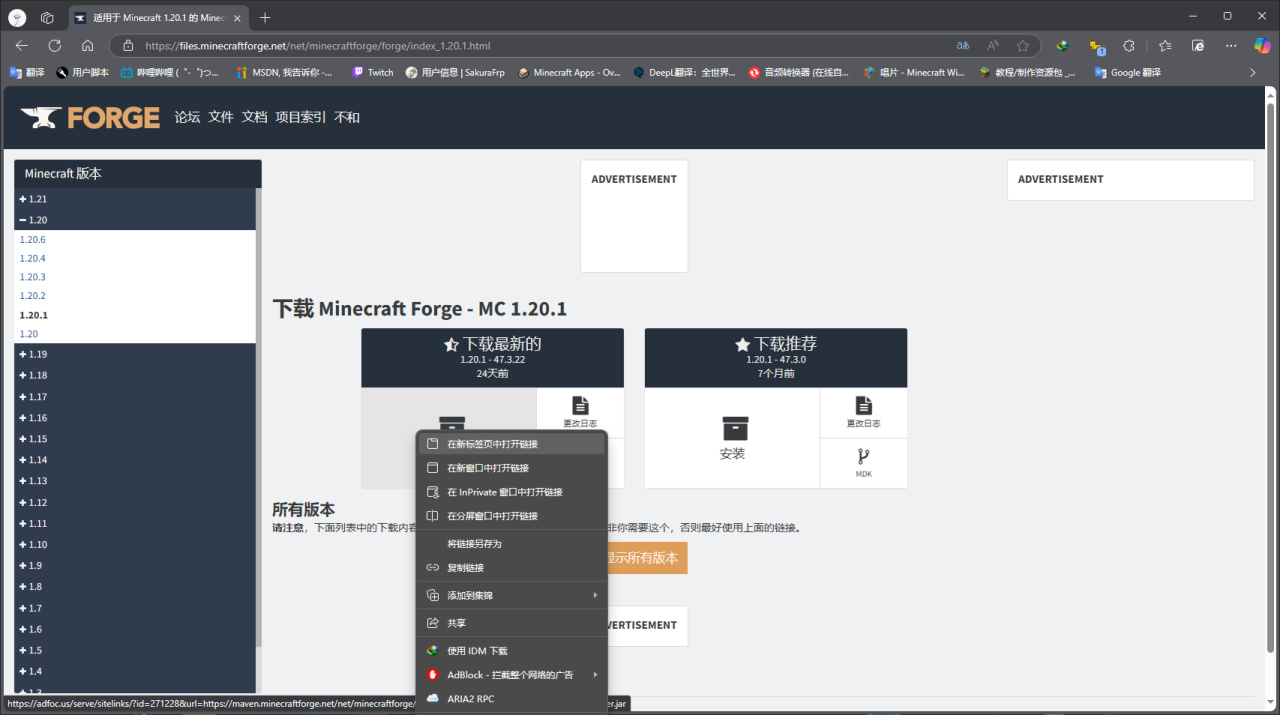
官网哦,页面经过浏览器翻译
来到官网可以看到左边有一个列表,这个列表用于选择我们的服务器核心版本(游戏版本号,想玩哪个版本选哪个)
可以选择稳定版,也可以选择最新版,推荐选择稳定版,大多数模组都适用于稳定版
右键安装(Install),选择复制链接,然后新开一个浏览器页面
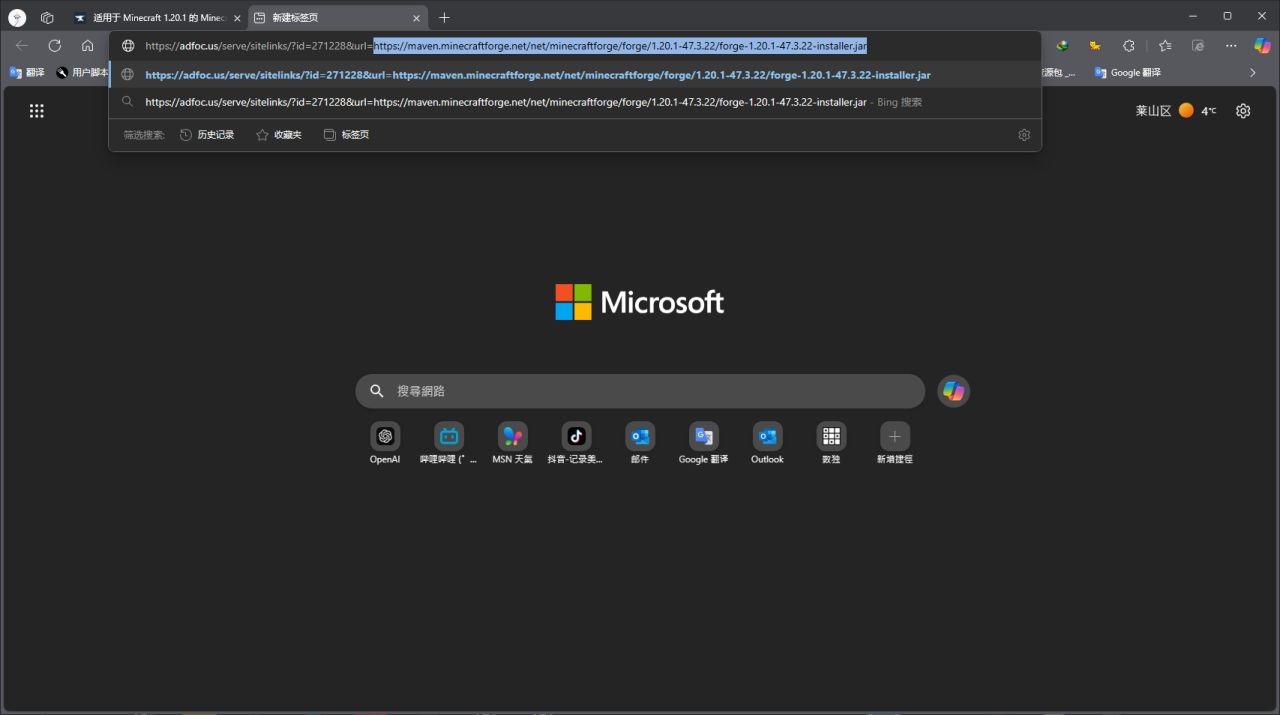
将地址复制到搜索栏
只保留选中的那一串地址(淡蓝色背景),前面是推广链接,保留=后面的即可
删除前缀链接后回车即可,浏览器会自动下载安装器(.jar)
在下载的过程中新建一个文件夹,任意地方即可,自己可以记住就行
将下载完成的核心放在刚才新建的文件夹里
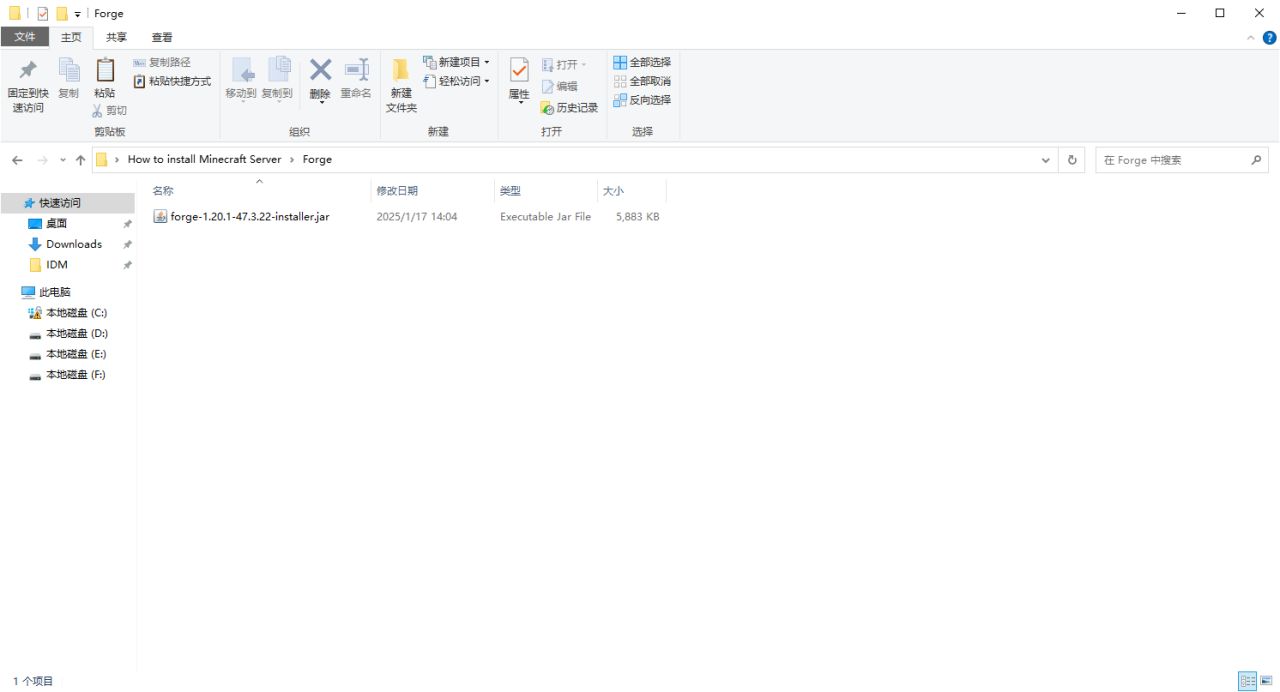
看起来应该是这样
一定,一定,一定单独放在一个空白的文件夹里,生成的文件会比较多
双击核心
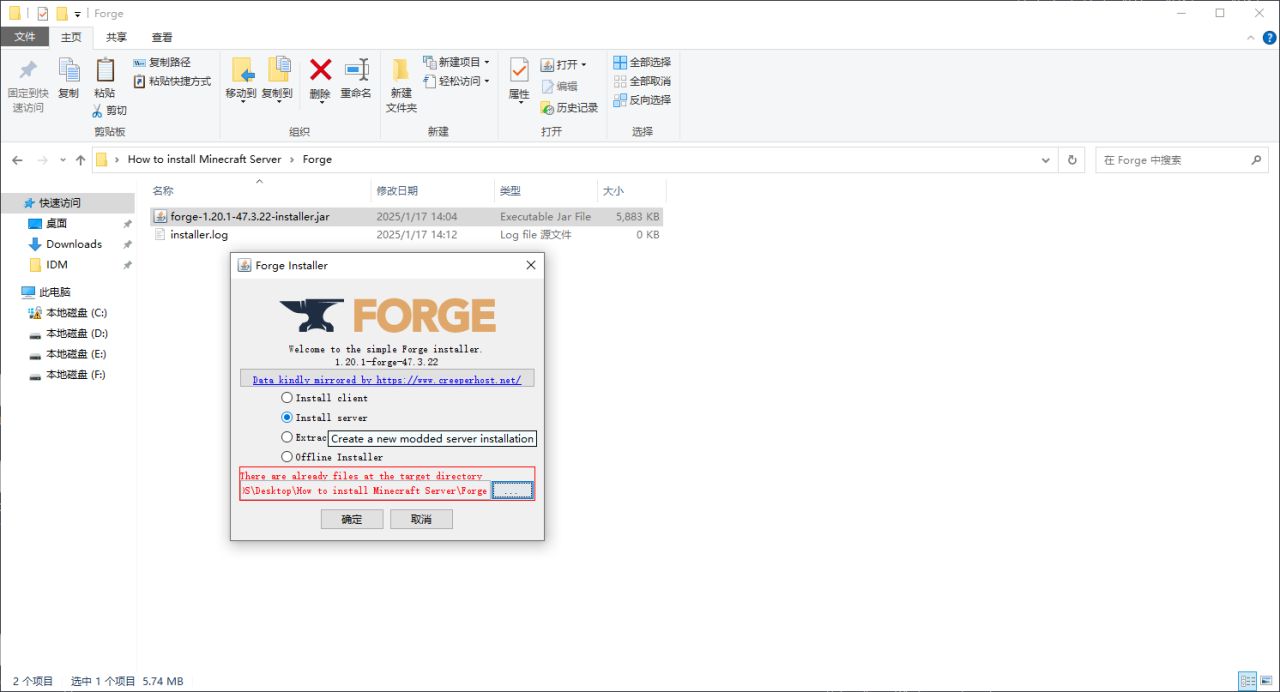
会出现这个哦,没出现可能是电脑卡了哦
选择第二个,Install Server 点一下下面的三个点...用来选择安装路径,你可以把路径指定到你刚才创建的文件夹,这个安装文件不会影响任何东西
都选择好了后点击确认即可,他会自动开始下载和安装,如果网络不好可能会导致下载失败
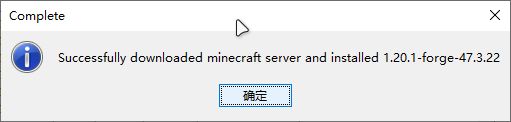
成功后会显示这个
点击确认关闭提示框,这时文件夹应该如下
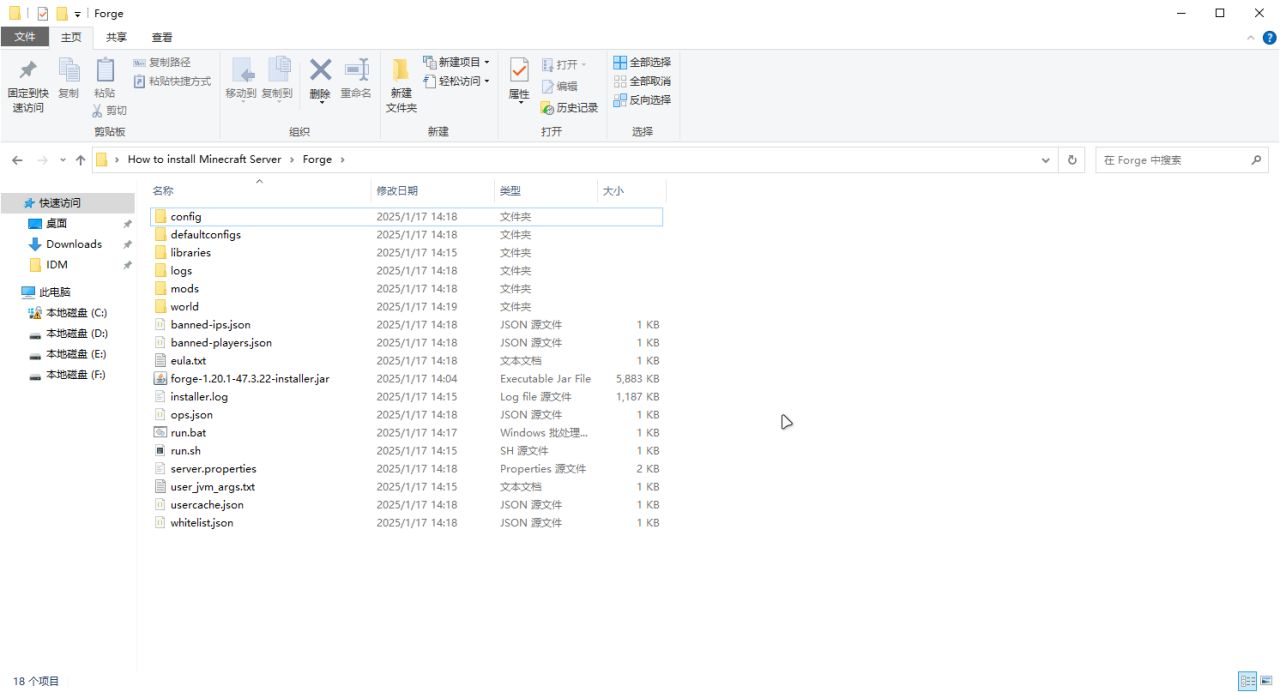
事实上应该没这么多,这个是运行完成的文件夹
文件夹讲解统一在文章末尾,因为服务器结构都基本相同
Forge安装会自带run.bat
一般情况不会需要我们手动编写启动参数(up,up,他本来也没带参数啊?)
直接双击run.bat启动服务器
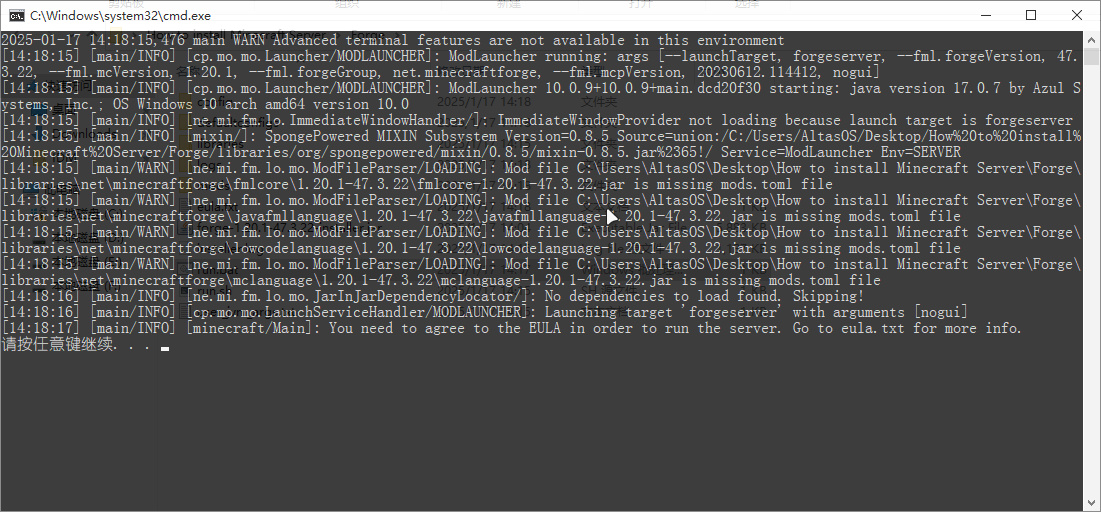
运行会自动暂停
这时候提示我们需要同意一下eula协议,返回根目录,会有一个eula.txt
我们双击打开,将false改成true
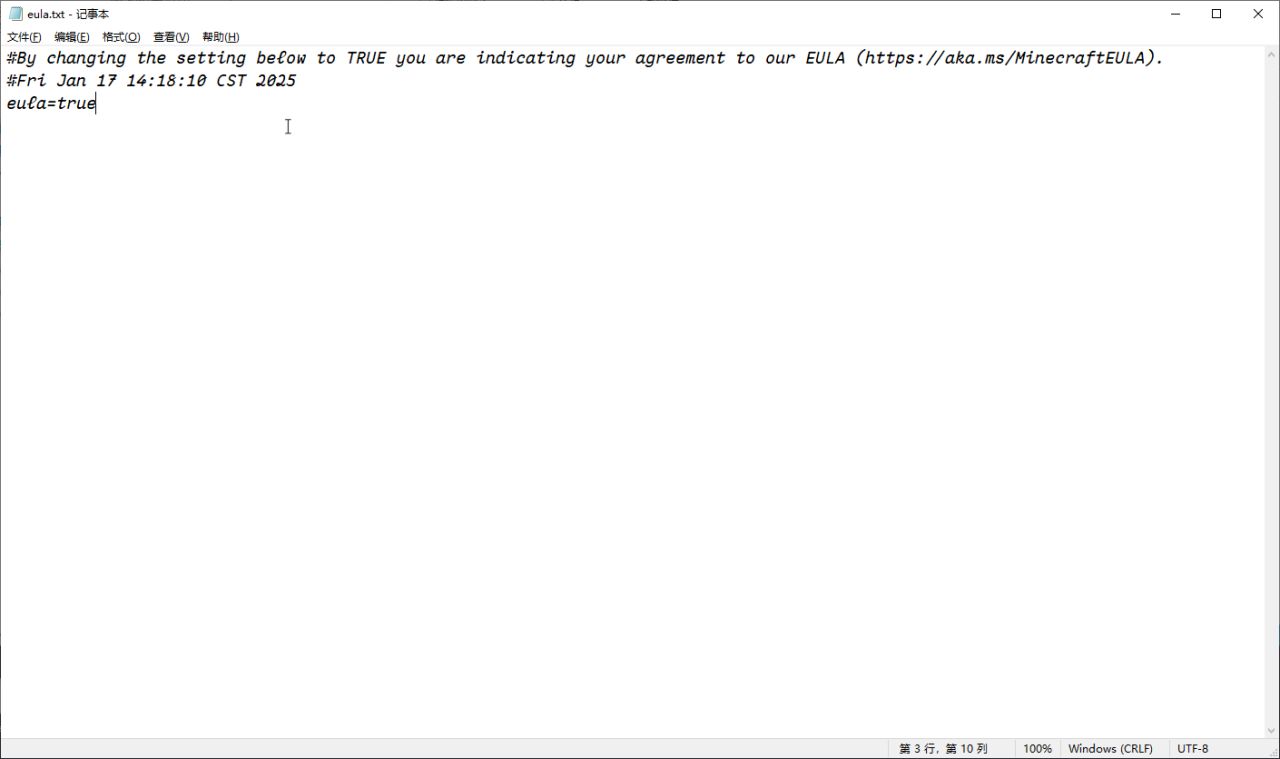
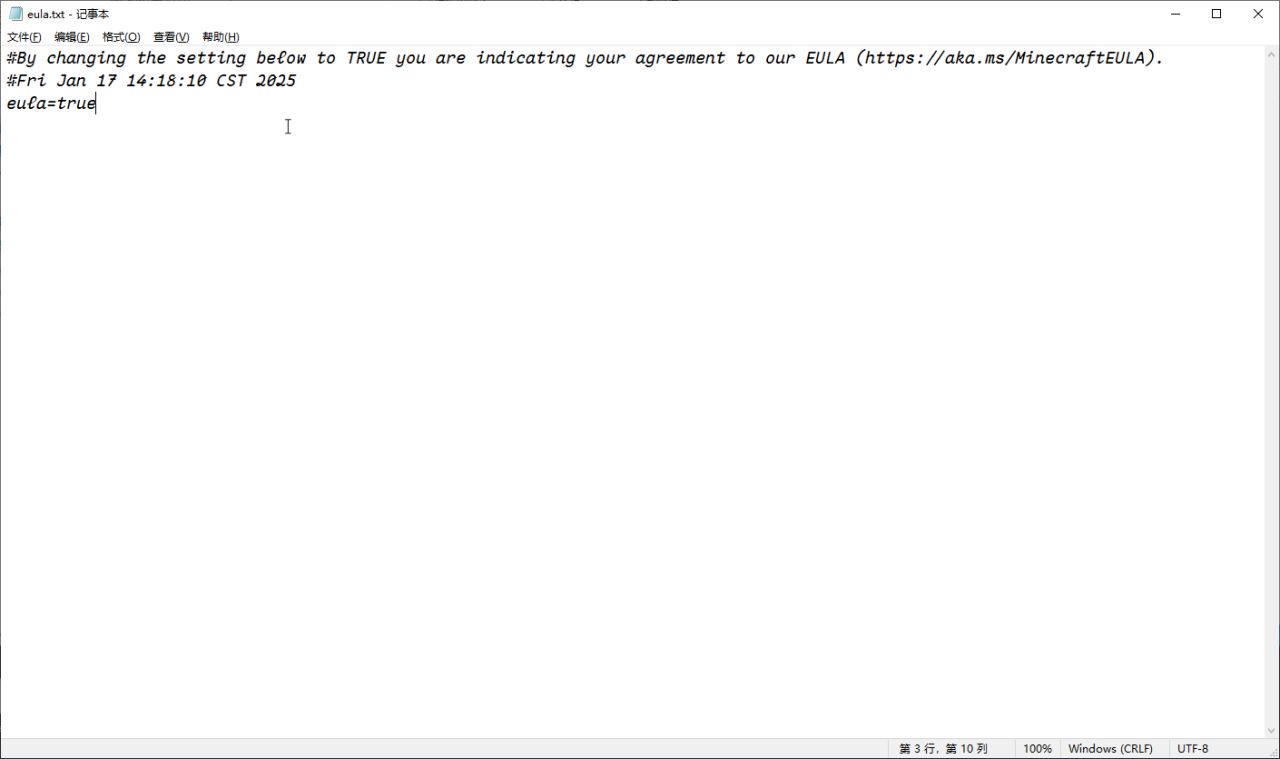
改后
这时再次双击run.bat启动服务器,这时服务器会自动生成地图,以及其余文件夹,至此Forge核心服务器部署成功
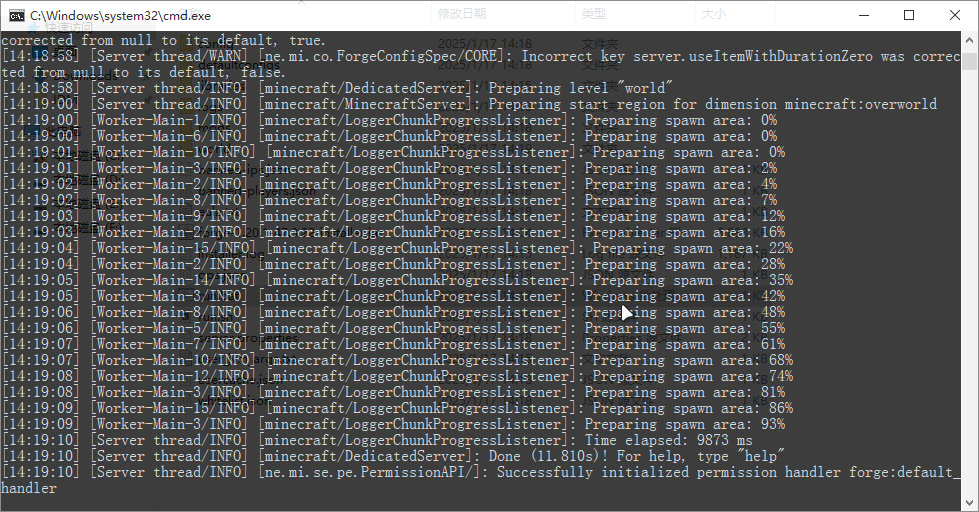
启动完成后一般都会显示(Done ! 秒数)
恭喜你部署了属于自己的Forge服务器
接下来我们讲Fabric
和Forge的区别可以说是几乎没有,只是需要我们自己手动写启动参数
来到Fabric官网
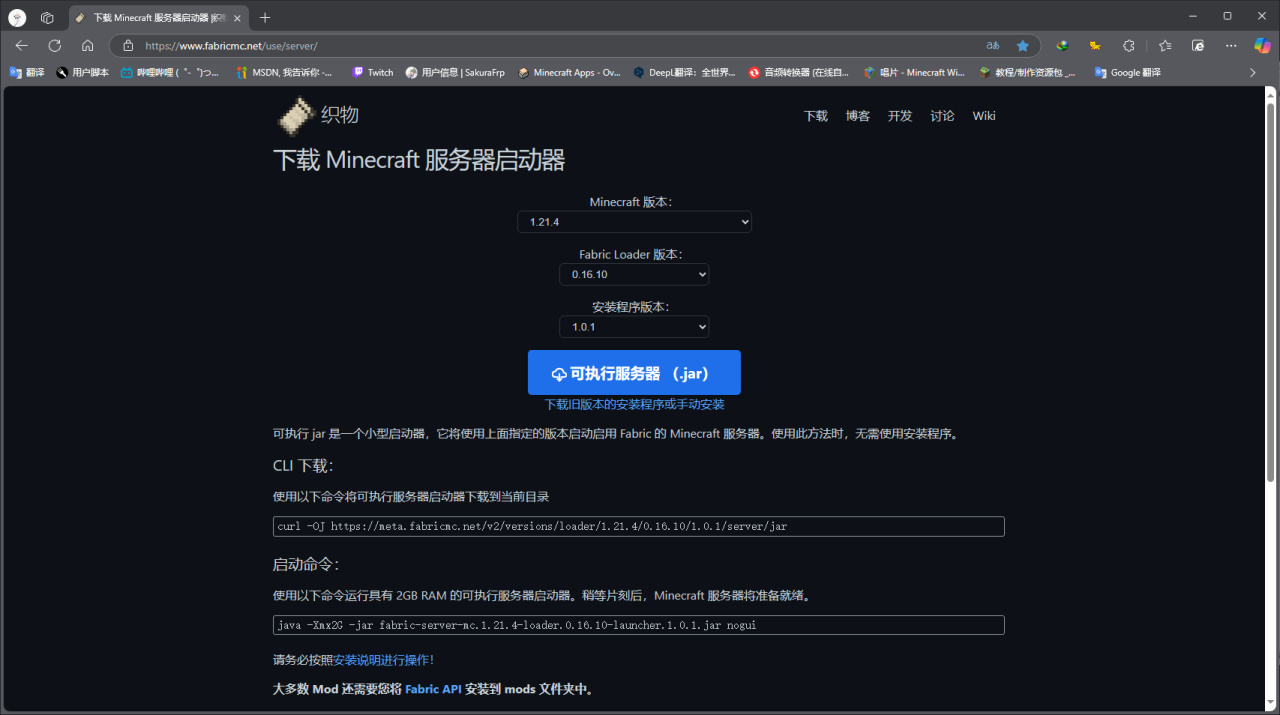
该页面被浏览器翻译
第一栏选择核心版本(游戏版本)
第二栏,第三栏无特殊需求即为默认(请确定你真的知道Fabric Loader Version和Installer Version是做什么的)
选择完成后点击蓝色大按钮下载即可,此处下载的是核心和安装器集一体的(.jar)
也请单独创建文件夹并将核心放置在里面(单人单间比较好管哦)
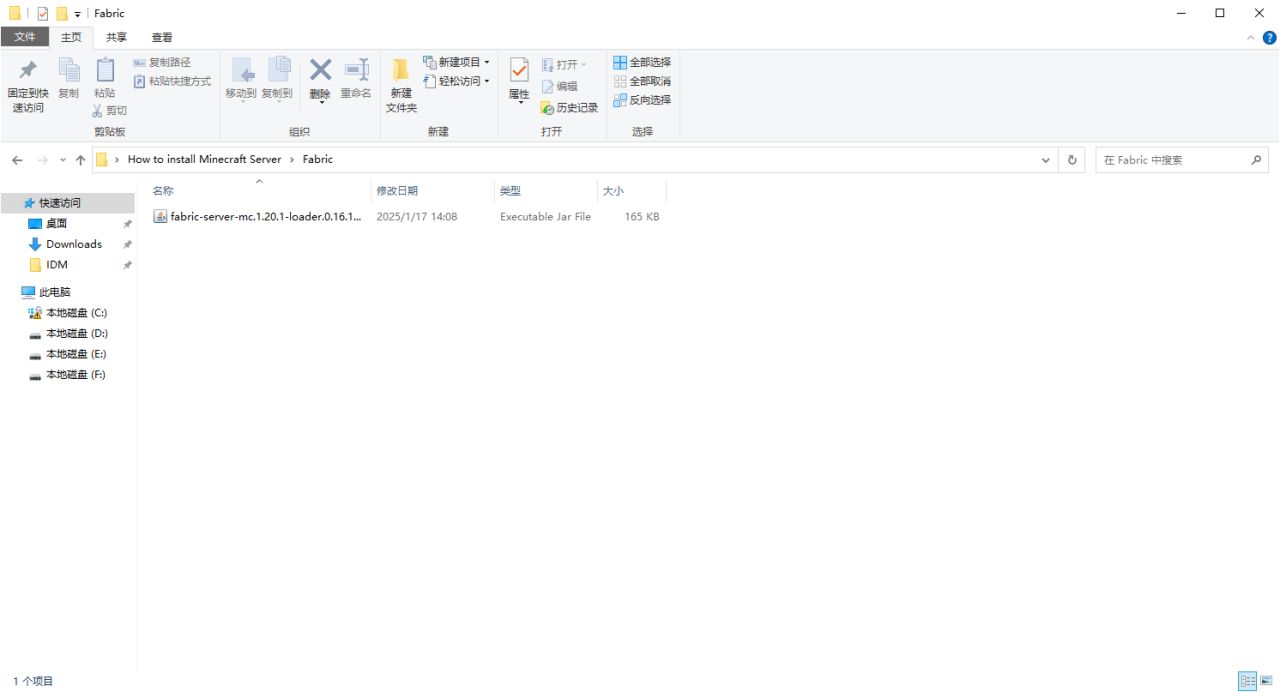
下载完的文件和文件夹
接下来的知识如果你没有命令行的相关知识会比较难理解,但不怕!跟着教程一步一步,会成功的
右键空白处 -> 新建 -> 文本文档
将文本文档命名成run.bat
(这个名字你记得住就可以 .bat就不要动了)
文件内容填写
echo off
color F
java -jar -server fabric-server-mc.1.20.1-loader.0.16.10-launcher.1.0.1.jar nogui
简单讲解一下各个参数的作用
java 指定java环境启动
-jar 以包的形式并启动该jar的主类
-server 以服务器模式启动
*&*……*一长串,这是你的核心名,到时候你下载的名字叫什么你直接把名字复制上去即可
nogui 禁止核心自带的gui显示,不是很好看,但是有一些数据的展示
大家可能还见过如 -Xmx -Xms等参数,这里三言两语讲不太清,暂时略过
在文件里写完以后,Ctrl + S 保存 然后运行该文件(后缀是.bat直接双击即可)
会自动开始下载所需数据,等待完成即可
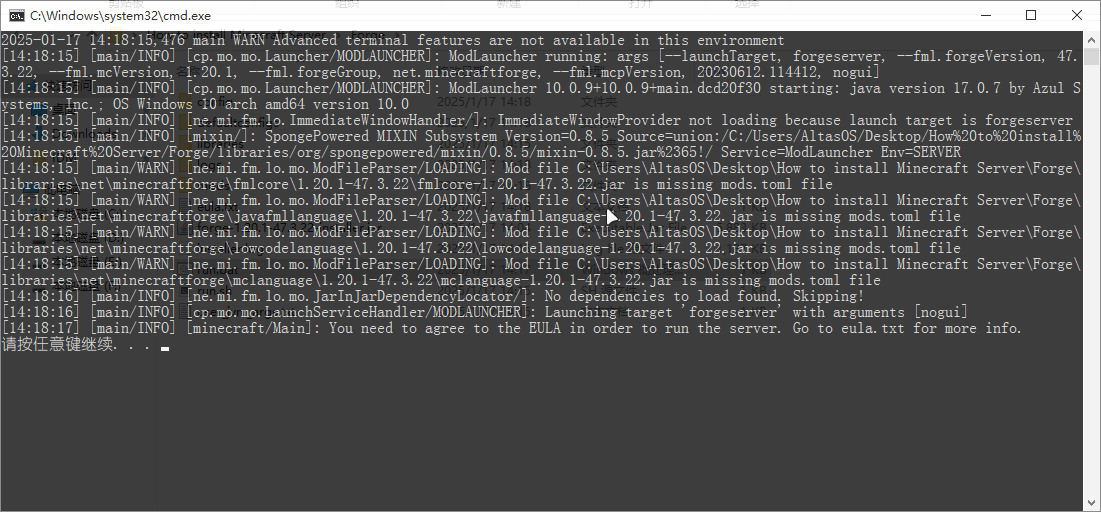
其实和上面是一张图
这里也会要求我们同意eula协议,回到根目录打开eula.txt文件将false改成true即可
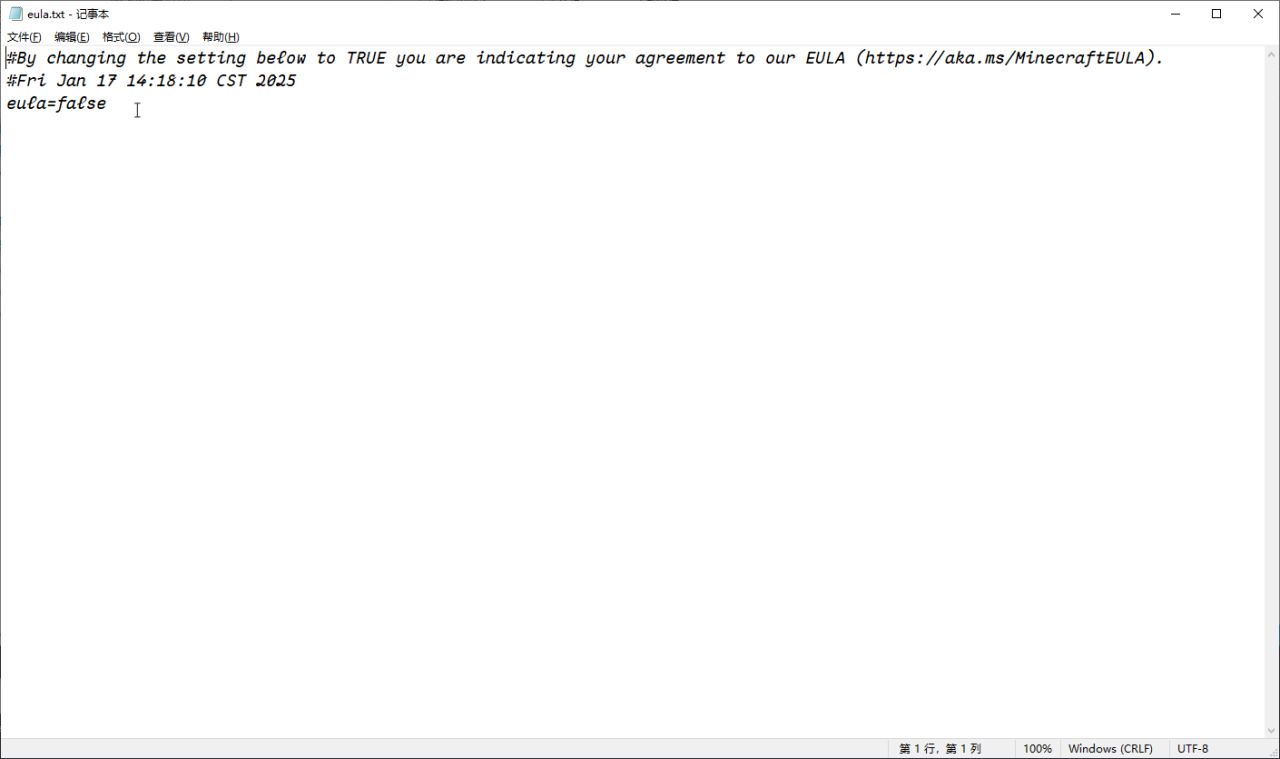
改前
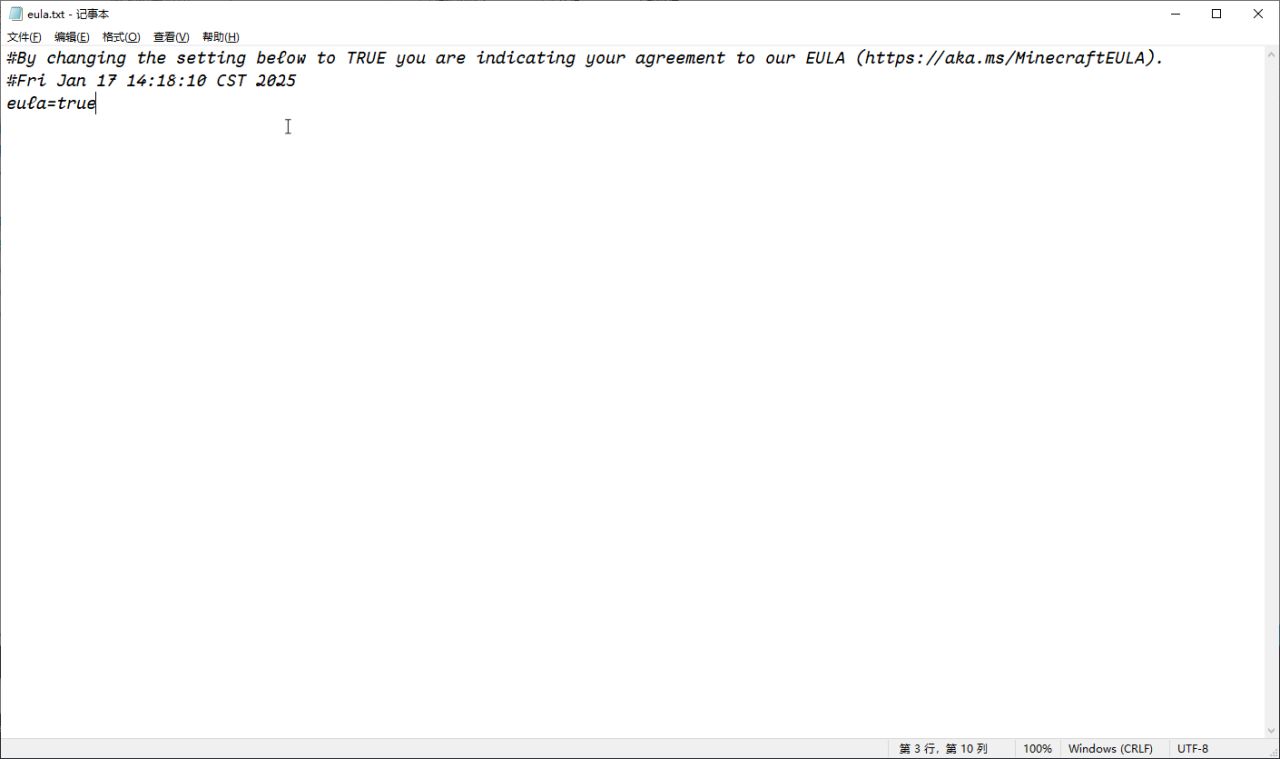
改后
保存文件,再次运行run.bat
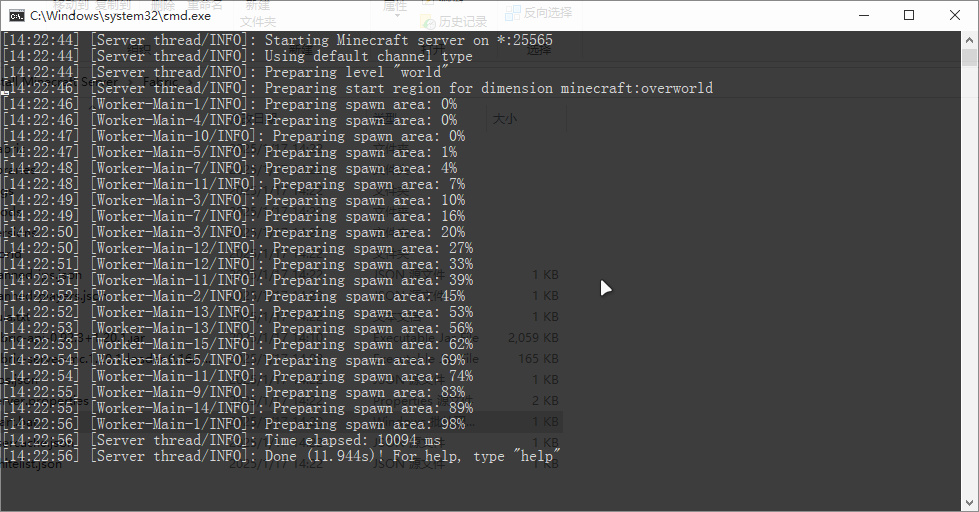
显示Done 服务器完成开启
如果操作无误,没有任何报错,恭喜你成功开启Fabric服务器(太厉害了,一天学俩服务器教程,谁能学过你啊)
对于两个服务器的链接方式都是
打开游戏 -> 选择多人游戏 -> 添加服务器地址 -> 输入127.0.0.1:25565(要用英文冒号)
-> 保存 -> 双击进服即可
接下来我们讲解服务器根目录的组成
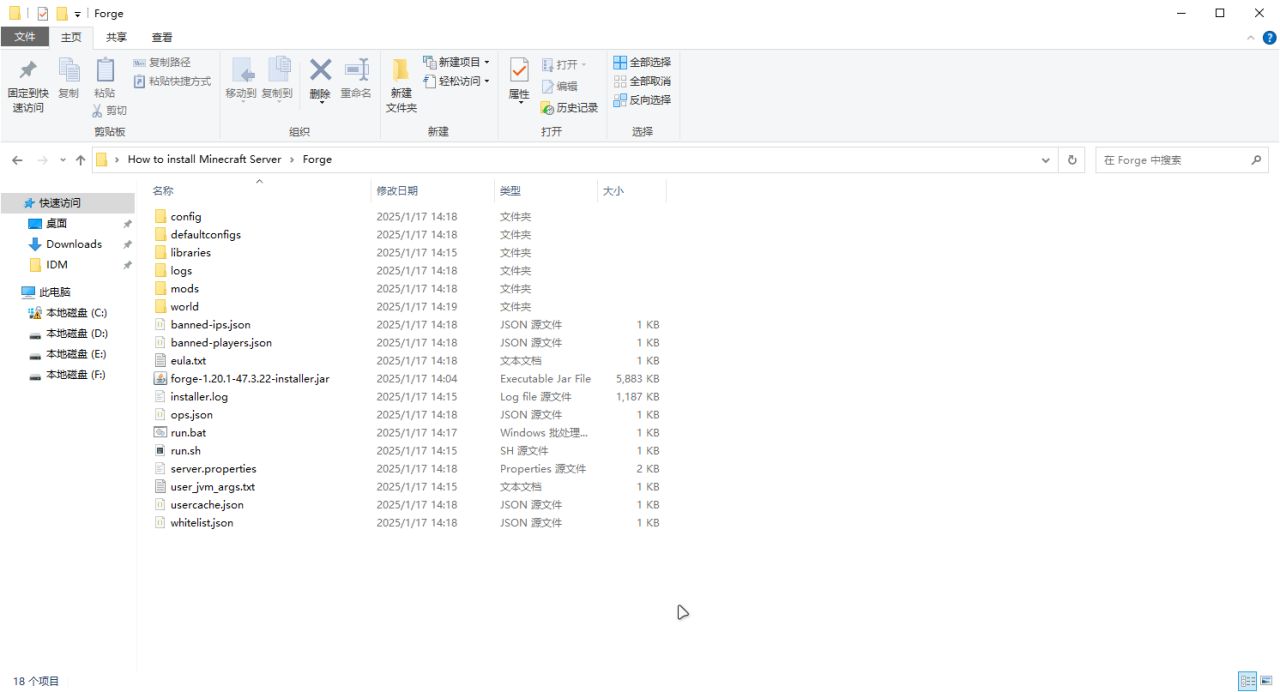
以Forge为例
Config 配置文件 模组的配置文件基本都会在这个文件夹生成
defaultconfigs 这个不管哈。略过
libraries 库 也是核心文件的存放地,无特殊要求基本不动
logs 日志文件夹 服务器每次开启都会自动生成日志,保存在该文件夹
mods 模组文件夹 需要安装的模组都会放在该文件夹内
world 地图文件 该名称为默认名称 可以在server.properties文件中指定,如果被指定的文件没有则会自动生成
banned-ips.json 封禁ip文件
banned-players.json 玩家封禁文件
eula.txt eula协议
&(*&…………(*.jar 安装器
Installer.log 安装日志 由安装器生成
ops.json 管理员信息
run.bat 启动文件
run.sh 也是启动文件,由liunx系统使用
server.properties 服务器配置文件 (感觉不如yaml嗷)
user_jvm_args.txt Forge独有的参数配置文件,感觉不如直接写在后面
whitelist.json 白名单文件夹
接下来是
server.properties 配置文件 用图片讲解一下哈,字太多了
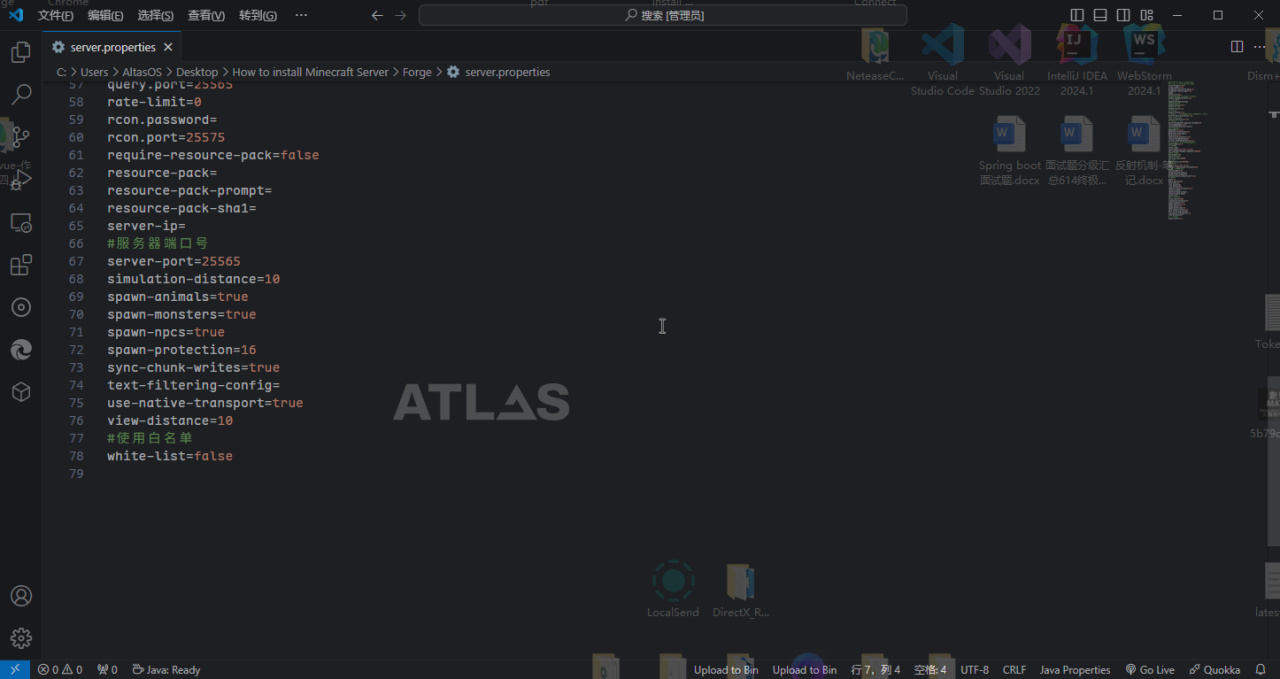
3
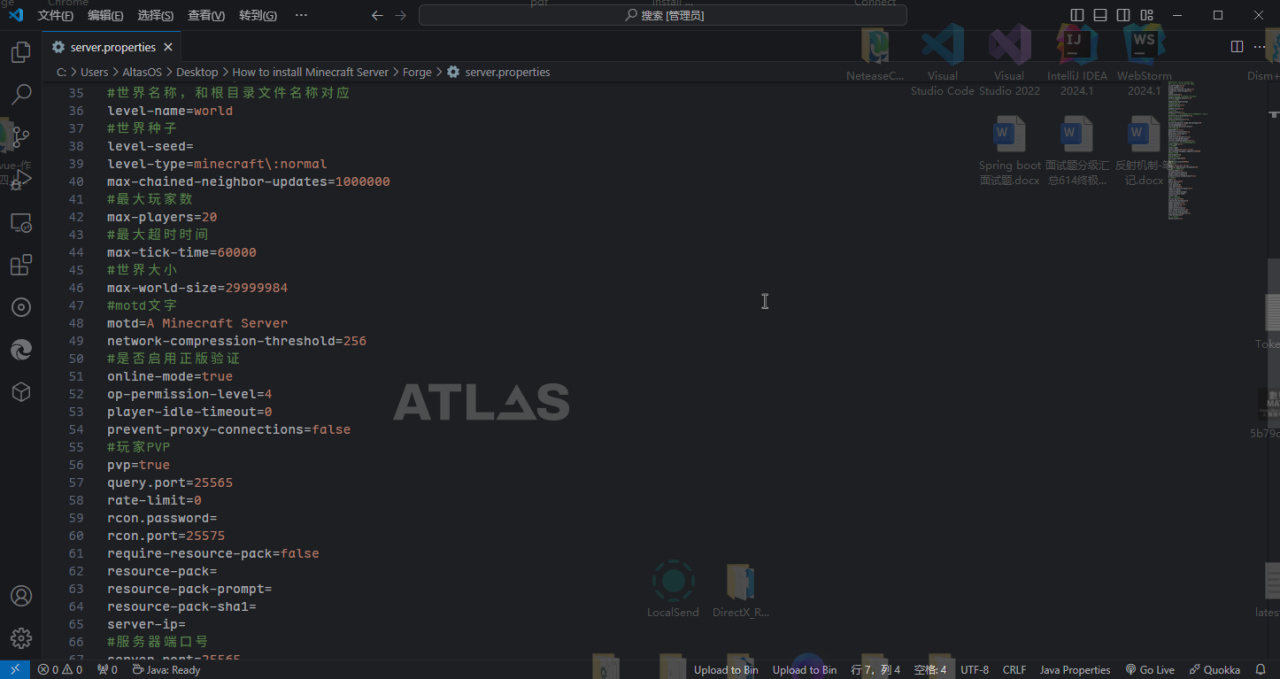
2
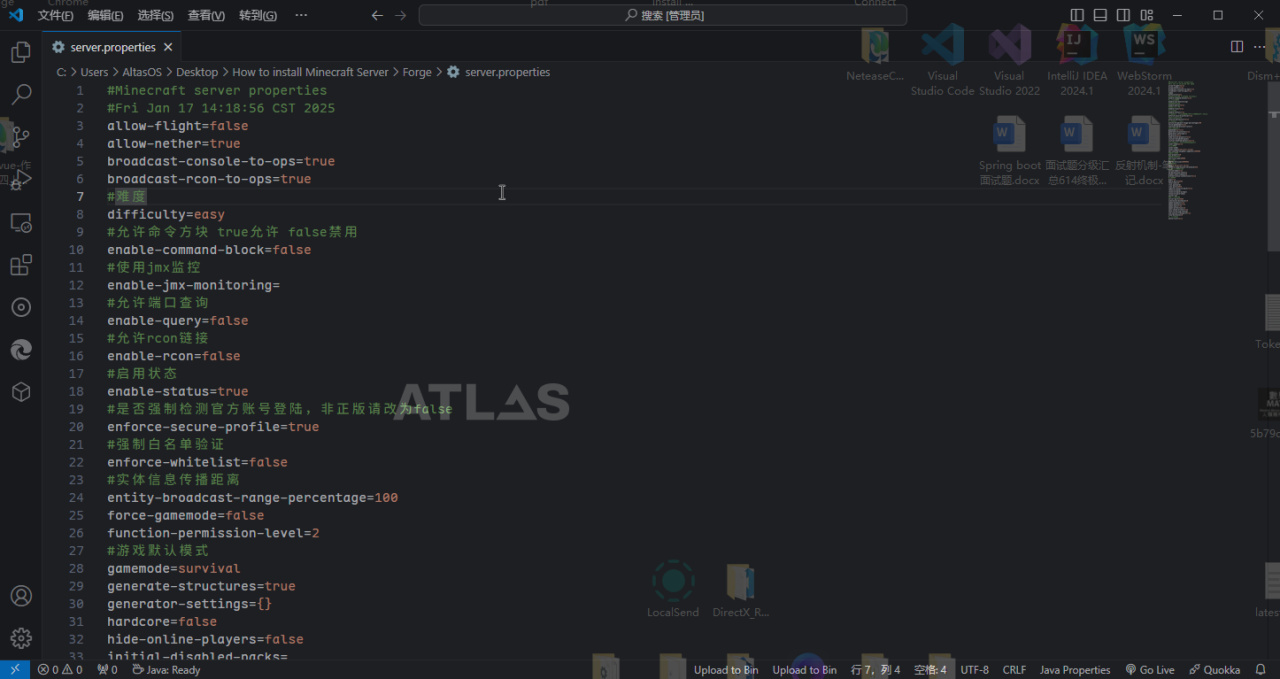
1
仅翻译部分文档
如何安装Mod
两个端都有对应的mods文件夹,安装前观察mod是否需要前置mod作为支持
Forge 下载对应版本Mod,直接放到mods文件夹即可,完成后重启服务器加载mod,需注意是否版本号一致,Forge加载器版本号一致
Fabric 同样下载对应版本Mod,直接放到mods文件夹即可,完成后重启服务器加载mod,
需注意是否版本号一致,加载器版本号一致。针对Fabric还需要单独下载Fabric-API用来加载

选择对应版本号的api下载即可,下载完成后放到mods文件夹即可
修改端口
如果需要修改端口号即 127.0.0.1:25565 的 :25565这一串
在服务器配置文件中更改server-port的数值即可
该端口必须不被其他应用占用,符合不小于最小值,不大于最大值
更改后进入端口也会更改为你所设置的内容
关于报错
如果你的服务器发生了根源性错误(红色字体)后无法运行,请截图或者复制这串爆红的文字给你所认识,或者可能帮助你解决的人,论坛等任意地方询问,不要只使用文字阐述你的错误
如
Exception in thread "main" java.lang.NullPointerException: Cannot invoke "String.length()" because "<local variable>" is null
at com.example.Main.main(Main.java:10)
这一串错误报告会比你说了半小时的文字获得更快的解决效果
如果这一串无法确定错误所在请上传 logs文件夹里的 latest.log
该文件会储存最新一次的服务器启动日志
错误示范: 请问我服务器报错了,无法启动,如何解决
正确示范: 我的服务器报错了,错误如下
Exception in thread "main" java.lang.NullPointerException: Cannot invoke "String.length()" because "<local variable>" is null
at com.example.Main.main(Main.java:10)
各位大佬能否帮助一下
结语
如果按照教程操作后,你可以成功开启服务器,并加入服务器,恭喜你已经超过了很多人
添加模组注意客户端,服务器是否都需要安装
如果你游玩整合包,你可以询问整合包作者,分享者,论坛是否有已经打包好的服务端,下载后直接使用即可
发生报错不可怕,每个人都会遇到,就算是这方面的大佬他也依旧会遇到错误,如果你无法解决时,要善于使用搜索引擎,AI去查询错误,不要成为人人唾弃的"巨婴",没有人非得帮你解决错误,询问时尽量表达的委婉一些,更和气一些,不要态度很强硬。
如果你有耐心看到这里,恭喜你你已经成为了一个基本的"服主",你可以和你的小伙伴一起游玩服务器(内网穿透建议观看视频,文章讲解可能会比较难懂),一起开开心心的交流心得,分享有趣的事情
在这里教程系列暂时告一段落了,如果各位有什么想看的教程可以私聊我,在未来的某一天说不定就会出现呢